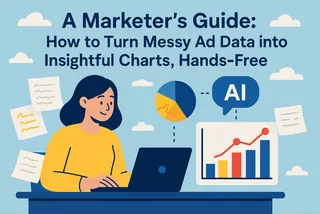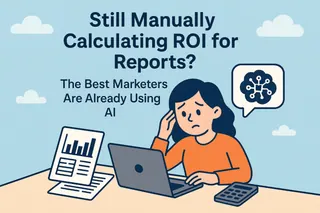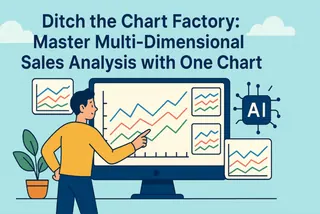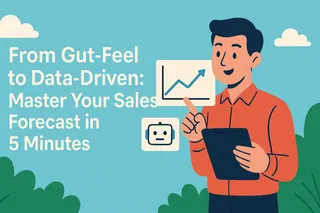如果你的工作涉及數據,你對這個場景一定不陌生。你需要呈現研究結果,但首先必須闖過試煉般的表格難關:
- 數據一團亂——在開始分析前,你得花好幾個小時清理和格式化
- 選擇困難發作——不斷糾結該用長條圖、折線圖還是散點圖來呈現故事
- 圖表終於完成——卻卡在「所以呢?」的關鍵解讀,腦中一片空白
別再獨自與表格搏鬥。AI正在徹底改變整個工作流程。真正的問題不是該不該用AI,而是哪款工具才是你需要的真正生產力引擎。
我測試了數十款AI工具,這10款已成為我工作流程中的固定班底。
1. Excelmatic

最適合: 從原始檔案到完整報表的端到端分析
推薦理由: 真正全能工具。提出問題,它就能為你完成數據清理、計算、製圖和洞察撰寫
注意事項: 網頁平台。提供免費試用,專業版每月9.9美元
✅ 從雜亂表格到清晰數據故事的最快路徑立即免費試用 Excelmatic
2. ChatGPT
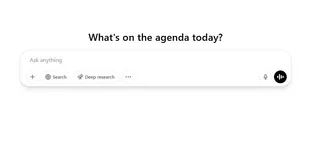
最適合: 客製化程式碼、複雜問題與腦力激盪
推薦理由: 為特殊圖表生成Python代碼,協助除錯複雜公式或構建報告架構
注意事項: 需訂閱Plus版。產出程式碼或構想,不直接生成圖像檔案
✅ 標準工具無法解決時,你的創意協作夥伴
3. Microsoft Copilot in Excel
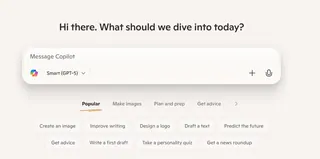
最適合: 無需離開Excel工作表的AI輔助
推薦理由: 完美無縫整合,在試算表內提供流暢安全的工作流程
注意事項: 企業版成本較高。目前分析功能較基礎
✅ 深度使用Microsoft 365生態系企業的首選
4. Tableau
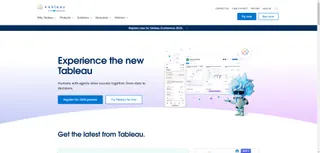
最適合: 在專業BI工具中用自然語言探索海量數據集
推薦理由: 「Ask Data」功能即時生成視覺化圖表,並自動解釋數據波動的驅動因素
注意事項: 學習曲線陡峭且成本高,最適合專業分析師
✅ 進行嚴謹深度商業智慧分析的強大催化劑
5. Looker Studio
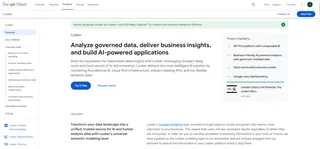
最適合: 從多數據源建立免費即時互動儀表板
推薦理由: 功能強大且靈活,幾乎能連接所有數據源,完全免費
注意事項: 需手動建置儀表板,非即時AI分析工具
✅ 免費創建動態監控儀表板的絕對首選
6. Rows
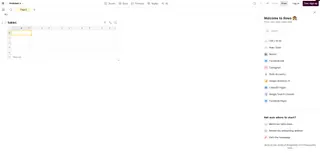
最適合: 在試算表儲存格內直接使用AI函數
推薦理由: 獨特=AI()函數將AI整合於研究、文本分析和數據強化流程
注意事項: 獨立試算表平台,非Excel外掛程式
✅ 如果你希望試算表本身具備AI超能力,就是它了
7. Canva
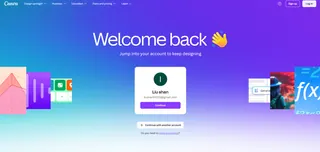
最適合: 為簡報和行銷材料製作風格化品牌圖表
推薦理由: 強調速度與美學,無縫整合Canva設計生態系
注意事項: 純視覺工具,幾乎沒有分析功能
✅ 60秒內需要精美圖表時的首選工具
8. Beautiful.ai
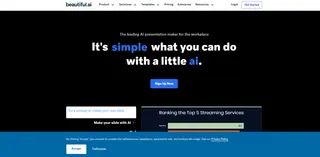
最適合: 能自動處理圖表佈局的AI簡報設計
推薦理由: 你專注數據與敘事,AI確保每張投影片簡潔專業
注意事項: 本質是簡報工具,圖表自訂功能有限
✅ 想要整個簡報驚艷全場時的省時利器
9. Datawrapper
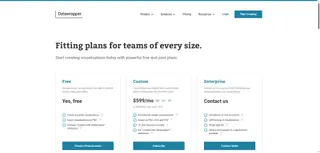
最適合: 為正式報告製作出版級互動圖表與地圖
推薦理由: 創造極專業的潔淨圖表。免費方案慷慨且無浮水印
注意事項: 專業編輯器而非分析引擎,需自備清理後數據
✅ 當圖表的最終精緻度與準確性至關重要時使用
10. Notion AI
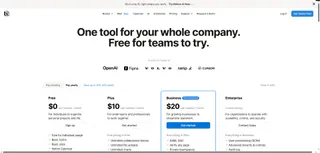
最適合: 彙整數據表格並撰寫視覺化內容的敘述文字
推薦理由: 擅長文本生成,是起草洞察報告與執行摘要的完美助手
注意事項: 無法創建圖表,僅能處理背後文本與數據
✅ 當圖表完成卻不知如何下筆時的最佳幫手
快速總結
時間緊迫?這是你的速查表。根據主要目標找到最適合的工具
| 若你的主要目標是... | 最佳工具是... |
|---|---|
| 快速將原始數據轉為圖表+故事 | Excelmatic |
| 用程式碼創建高度客製化視覺效果 | ChatGPT |
| 在Excel內無縫安全作業 | Microsoft Copilot |
| 建立免費強大的互動儀表板 | Looker Studio |
| 設計出版級精美圖表 | Datawrapper |
最終思考
如今AI如同不知疲倦的副駕駛,將我們從繁瑣工作中解放,讓我們能全心投入真正重要的事:戰略思考、發掘深度洞察、講述引人入勝的數據故事。AI並非取代人類思考,而是強化思維,讓我們擁有發揮更高水準的槓桿力量。
唯有實際使用才能體會這些工具的威力。從列表中選擇感興趣的工具——從Excelmatic免費試用開始——親身體驗生產力爆發的震撼感受。